win10电脑蓝牙开关消失怎么办 win10电脑蓝牙开关不见了如何恢复
更新时间:2021-09-10 15:30:36作者:xinxin
由于现阶段许多win10电脑外接设备都会带有无线蓝牙功能,用户能够轻松就实现连接,非常的方便快捷,可是最近有用户想要打开win10电脑中的蓝牙时却发现开关不见了,那么win10电脑蓝牙开关消失怎么办呢?今天小编就来告诉大家win10电脑蓝牙开关不见了恢复设置方法。
推荐下载:windows10精简版镜像
具体方法:
1、电脑桌面左下角win单击后再打开“设置”。
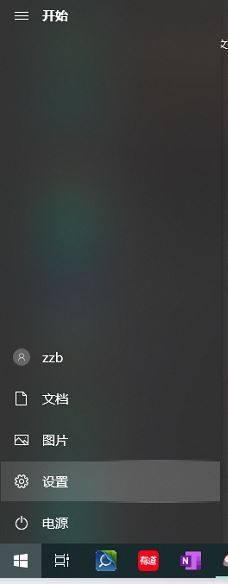
2、打开“更新和安全”。
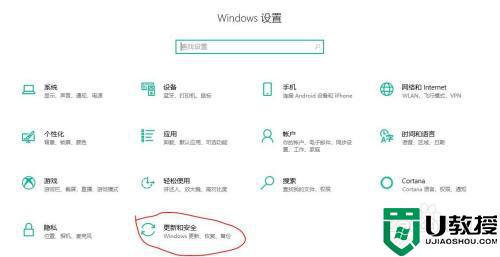
3、点击“疑难解答”,右侧列表往下找到“蓝牙”选项,点击后出现“运行疑难解答”,点下“运行疑难解答”即可。
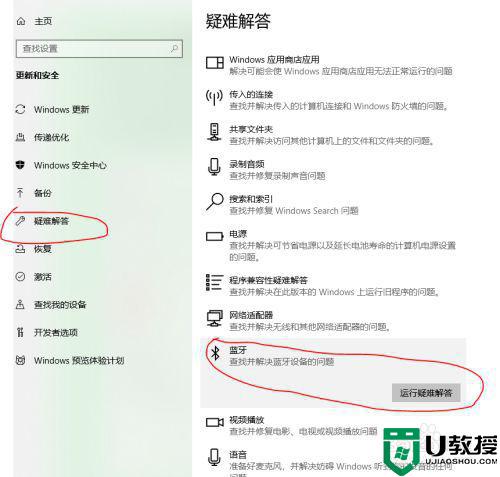
4、蓝牙开关又出现了。
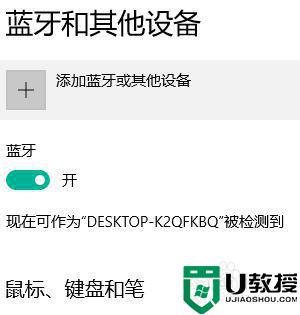
上述就是有关win10电脑蓝牙开关不见了恢复设置方法了,还有不清楚的用户就可以参考一下小编的步骤进行操作,希望能够对大家有所帮助。
win10电脑蓝牙开关消失怎么办 win10电脑蓝牙开关不见了如何恢复相关教程
- 电脑蓝牙开关不见了win10怎么办 电脑打开蓝牙win10开关不见了如何解决
- win10蓝牙没有开关键怎么办 win10蓝牙开关不见了如何解决
- windows10蓝牙开关不见了怎么办 windows10电脑的蓝牙开关不见了解决方法
- win10打开蓝牙开关没了怎么回事 win10蓝牙开关不见了如何修复
- win10 20h2蓝牙没了怎么办 win10 20h2蓝牙消失如何恢复
- win10笔记本电脑蓝牙功能突然消失怎么办 win10蓝牙功能不见了的恢复方法
- win10专业版蓝牙和其他设备中蓝牙开关不见了怎么办
- win10蓝牙关不掉怎么办 win10蓝牙开启关不掉如何解决
- w10电脑蓝牙开关不见了怎么解决 win10蓝牙开启选项没了如何找回
- win10笔记本蓝牙消失了怎么办 win10笔记本蓝牙不见了如何恢复
- Win11如何替换dll文件 Win11替换dll文件的方法 系统之家
- Win10系统播放器无法正常运行怎么办 系统之家
- 李斌 蔚来手机进展顺利 一年内要换手机的用户可以等等 系统之家
- 数据显示特斯拉Cybertruck电动皮卡已预订超过160万辆 系统之家
- 小米智能生态新品预热 包括小米首款高性能桌面生产力产品 系统之家
- 微软建议索尼让第一方游戏首发加入 PS Plus 订阅库 从而与 XGP 竞争 系统之家
热门推荐
win10系统教程推荐
- 1 window10投屏步骤 windows10电脑如何投屏
- 2 Win10声音调节不了为什么 Win10无法调节声音的解决方案
- 3 怎样取消win10电脑开机密码 win10取消开机密码的方法步骤
- 4 win10关闭通知弹窗设置方法 win10怎么关闭弹窗通知
- 5 重装win10系统usb失灵怎么办 win10系统重装后usb失灵修复方法
- 6 win10免驱无线网卡无法识别怎么办 win10无法识别无线网卡免驱版处理方法
- 7 修复win10系统蓝屏提示system service exception错误方法
- 8 win10未分配磁盘合并设置方法 win10怎么把两个未分配磁盘合并
- 9 如何提高cf的fps值win10 win10 cf的fps低怎么办
- 10 win10锁屏不显示时间怎么办 win10锁屏没有显示时间处理方法

